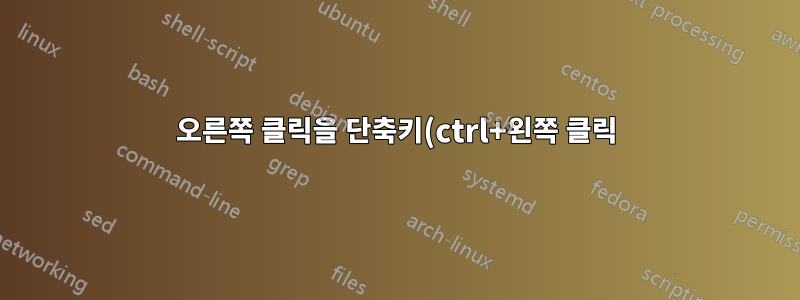%EC%97%90%20%EB%A7%A4%ED%95%91%ED%95%98%EB%8A%94%20%EB%B0%A9%EB%B2%95%EC%9D%B4%20%EC%9E%88%EB%82%98%EC%9A%94%3F.png)
저는 Thinkpad 노트북을 사용하고 있으며 오른쪽 클릭이 거의 왼쪽 클릭만큼 많이 사용되는 소프트웨어에서 많은 3D 모델링을 수행합니다. 그러나 내 노트북의 트랙패드에서는 오른쪽 클릭이 클릭하기가 조금 더 어렵고 내 손은 1시간의 세션 후에 피곤해집니다. 나는 Ctrl-왼쪽 클릭을 클릭하여 오른쪽 클릭이나 그 맥락을 따르는 것을 에뮬레이트하는 방법이 있기를 바랐습니다.
답변1
오른쪽 클릭이 비활성화되므로 전체 내용을 읽어주세요!
이 웹사이트로 이동하여 소프트웨어를 다운로드하십시오.
http://www.highrez.co.uk/downloads/XMouseButtonControl.htm
휴대용 버전을 다운로드할 수도 있습니다. (바람직함)
프로그램에는 친숙한 인터페이스가 있으므로 특수 소프트웨어(작업 중인 소프트웨어)가 활성화된 경우에만 해당 매핑이 활성화되도록 설정할 수 있습니다. 또한 레이어라는 것이 있습니다. 상황에 민감한 부분(위에서 설명)을 사용하지 않는 경우 해당 레이어를 단축키(설정)에 바인딩하는 것이 좋습니다.
그럼 시작해 보겠습니다.
1- Right Button부분에서 해당 드롭다운 목록을 클릭하고 Simulated Keys (undefined)클릭을 찾을 때까지 아래로 스크롤합니다. (상황에 맞는 매핑을 위한 소프트웨어도 가능합니다 Add. 클릭하기 전에 해당 소프트웨어를 엽니다 Add.)

2-여기 How to send the simulated keystrokes부품에서 세 번째 부품을 선택합니다 3 During (blahblah). 해당 부분 에서 Enter the custom key(s)다음을 작성 {CTRL}{LMB}하십시오. 확인을 클릭하면 완료됩니다.
레이어 1은 기본적으로 활성화되어 있습니다. 다른 레이어에 이를 설정한 경우 단축키(설정에서) 또는 작업 표시줄(설정에서)을 설정하여 8개를 활성화해야 합니다. 오른쪽 클릭을 비활성화했기 때문에 그렇지 않습니다!)



